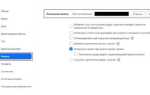Для корректного отображения видео в формате 9:16 в Zoom потребуется правильно настроить параметры камеры и программное обеспечение. По умолчанию большинство веб-камер работают в стандартном горизонтальном соотношении 16:9 или 4:3, что не подходит для вертикального видео. Для работы с вертикальным видео необходимо использовать специализированные драйверы или программное обеспечение, позволяющее изменить ориентацию и разрешение видеопотока.
Первый шаг – проверить поддержку вашего устройства. Современные смартфоны и некоторые веб-камеры с функцией поворота могут автоматически переключаться на вертикальный режим. Если такая функция отсутствует, потребуется установка программ для виртуальной камеры, например, OBS Studio или ManyCam, с возможностью ручной настройки кадрирования и поворота видео.
В настройках Zoom важно выбрать правильный источник видео. После установки и настройки виртуальной камеры в Zoom следует перейти в раздел видео и выбрать именно этот источник, а не стандартную веб-камеру. При этом необходимо выставить разрешение не ниже 720×1280 пикселей для обеспечения качественной передачи изображения в формате 9:16.
Как установить камеру 9:16 для Zoom
Для создания вертикального видео с соотношением сторон 9:16 в Zoom потребуется настройка камеры или использование дополнительного ПО. Стандартная веб-камера по умолчанию снимает в формате 16:9 или близком к нему, поэтому необходимо изменить ориентацию и разрешение изображения.
Шаг 1. Выбор камеры и программного обеспечения. Убедитесь, что ваша камера поддерживает поворот изображения или изменение разрешения. Если встроенное ПО камеры не позволяет этого, используйте программы типа OBS Studio или ManyCam, которые позволяют задать кастомное разрешение 1080×1920 пикселей и повернуть изображение на 90°.
Шаг 2. Настройка разрешения и ориентации. В OBS Studio добавьте источник камеры, зайдите в настройки видео и выставьте Canvas и Output размер 1080×1920. В свойствах источника камеры установите поворот на 90° или 270°, чтобы получить вертикальный кадр.
Шаг 3. Подключение к Zoom. В Zoom в разделе «Настройки» → «Видео» выберите виртуальную камеру OBS или ManyCam в качестве источника. Zoom будет получать поток уже в вертикальном формате 9:16.
Важно: В интерфейсе Zoom видео по умолчанию отображается в 16:9, поэтому конечный вертикальный формат будет виден корректно только при записи или трансляции, а не в окне превью.
Шаг 4. Тестирование и корректировка. Перед звонком проверьте, как выглядит картинка с вертикальной камерой. При необходимости скорректируйте положение камеры или параметры виртуального ПО, чтобы кадр не обрезался и сохранял нужное качество.
Выбор подходящей камеры с поддержкой вертикального формата 9:16

Для качественной трансляции в Zoom в формате 9:16 важна камера с возможностью вертикального поворота сенсора или корпуса. Стандартные веб-камеры ориентированы на горизонтальное видео с соотношением 16:9, поэтому нужно искать модели с функцией «портретного режима» или поддержкой съемки с вертикальной ориентацией.
Оптимальный выбор – камеры с поворотным креплением, позволяющим зафиксировать устройство вертикально без потери качества изображения. Среди популярных вариантов – Logitech Brio и Razer Kiyo Pro, которые имеют широкие углы обзора и разрешение до 4K, что обеспечивает чёткую картинку даже при вертикальном положении.
Обратите внимание на камеры с программным обеспечением, позволяющим изменять ориентацию изображения напрямую в драйверах или через приложения. Это упростит интеграцию с Zoom и устранит необходимость в дополнительном софте для поворота видео.
Также важен сенсор с высоким разрешением и частотой кадров не ниже 30 fps, чтобы изображение не было размытым при движении. Для съемки при недостаточном освещении выбирайте камеры с функцией автоэкспозиции и шумоподавления, что критично при вертикальной трансляции в помещениях.
В редких случаях можно использовать камеры с функцией цифрового кадрирования (crop) в 9:16, что позволяет получать вертикальное видео из горизонтального сигнала без механического поворота. Однако это снижает разрешение, поэтому оптимально использовать физическое позиционирование устройства.
Настройка разрешения и ориентации изображения на компьютере
Для правильного отображения камеры в формате 9:16 необходимо установить вертикальное разрешение и корректную ориентацию видеопотока. В операционной системе Windows откройте «Параметры» → «Система» → «Экран» и выберите разрешение с соотношением сторон 9:16, например 1080×1920 или 720×1280. Если нужного разрешения нет, установите его вручную через панель управления графическим адаптером (Intel, NVIDIA, AMD).
В macOS для настройки разрешения перейдите в «Системные настройки» → «Мониторы» и задайте масштабирование с вертикальной ориентацией. Если встроенных опций недостаточно, используйте сторонние приложения, например SwitchResX, чтобы создать кастомное разрешение 9:16.
Ориентация камеры меняется в настройках приложения, драйверах или через системные утилиты. В Windows используйте сочетание клавиш Ctrl+Alt+Стрелка вверх/вниз для изменения ориентации экрана. Для отдельных камер в настройках драйвера можно задать поворот изображения на 90° или 270°, что соответствует портретному режиму.
Проверяйте результат через встроенный просмотр камеры или в Zoom: при выборе устройства захвата изображения должно отображаться вертикально без обрезки. В случае некорректной ориентации используйте ПО для веб-камер (Logitech Capture, OBS), где можно задать поворот и масштабирование видео перед трансляцией.
Рекомендуется использовать разрешение 1080×1920 для высокой четкости и совместимости с Zoom, а также убедиться, что драйвер камеры обновлен до последней версии для поддержки необходимых параметров.
Подключение камеры к Zoom и выбор правильного видеоустройства
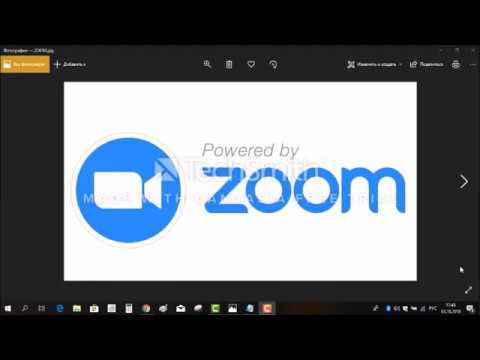
Для корректной работы камеры с соотношением 9:16 в Zoom необходимо правильно подключить и настроить видеоустройство. Следуйте этим шагам:
- Подключите камеру к компьютеру через USB или используйте встроенную камеру ноутбука.
- Откройте Zoom и перейдите в раздел «Настройки» → «Видео».
- В выпадающем списке «Камера» выберите нужное устройство с поддержкой вертикального формата или внешнюю камеру, если она установлена.
- Если в списке нет нужной камеры, проверьте подключение и установленные драйверы устройства.
- Используйте программы для управления камерой (например, OBS или сторонние утилиты), если камера не поддерживает вертикальный режим напрямую, чтобы настроить ориентацию видео перед передачей в Zoom.
- Проверьте качество изображения в окне предпросмотра Zoom, убедитесь в правильной ориентации и отсутствии искажений.
Рекомендуется использовать камеры с разрешением не ниже 720p для сохранения четкости при вертикальной трансляции. Встроенные камеры ноутбуков часто ограничены стандартным горизонтальным форматом, поэтому для съемки 9:16 лучше использовать внешние устройства с возможностью аппаратного или программного поворота.
- Проверьте обновления Zoom и драйверов камеры для улучшенной совместимости.
- Избегайте использования виртуальных камер без поддержки вертикального формата – это может привести к потере качества и ошибкам трансляции.
- Для оптимального результата отключайте другие видеоустройства, чтобы Zoom не переключался автоматически.
Использование программ для поворота видео в формате 9:16
Для корректного отображения видео в формате 9:16 (вертикальный режим) на Zoom необходимо предварительно обработать исходный видеопоток с помощью специализированных программ. Это позволит избежать искажений и черных полос при трансляции.
- OBS Studio: Бесплатное приложение с функцией поворота и масштабирования видеокадра. В настройках сцены можно задать поворот видео на 90° по часовой или против часовой стрелки, сохранив при этом разрешение 1080×1920 для формата 9:16.
- VLC Media Player: В разделе «Эффекты и фильтры» активируется видео-фильтр поворота. После поворота на 90° сохраняется вертикальная ориентация, подходящая для последующей трансляции или записи.
- Adobe Premiere Pro: Для профессиональной обработки можно использовать инструмент «Rotation» в панели «Effect Controls». Точное значение 90° гарантирует соответствие формата 9:16. После экспорта видео сохраняет нужное вертикальное соотношение.
Основные рекомендации при работе с программами:
- Выбирайте разрешение 1080×1920 или 720×1280 – стандартные размеры для 9:16.
- Поворот видео должен быть строго на 90°, 180° или 270°, чтобы избежать искажений.
- Сохраняйте исходный кодек или используйте H.264 для совместимости с Zoom.
- Перед трансляцией тестируйте видео в локальном проигрывателе для проверки ориентации и качества.
Использование этих программ обеспечивает стабильное отображение вертикального видео в Zoom без потери качества и соотношения сторон.
Корректировка кадрирования и фона при вертикальной трансляции
Для правильного кадрирования в формате 9:16 при использовании камеры в Zoom настройте область захвата в параметрах устройства. Отрегулируйте масштаб и положение камеры, чтобы лицо и верхняя часть туловища занимали центральную вертикальную часть кадра, избегая чрезмерного пустого пространства сверху или снизу.
Используйте функцию «Виртуальный фон» только при достаточном освещении и однотонной задней поверхности. При вертикальной ориентации экрана фон должен быть максимально однородным, без резких теней и ярких пятен, иначе виртуальный фон будет отображаться с артефактами.
Для физического фона выбирайте элементы с минимальной текстурой и нейтральными оттенками. Высота расположения камеры должна быть на уровне глаз, чтобы избежать искажения пропорций и снизить вероятность появления искажений по краям кадра.
Оптимальный угол обзора камеры – 60–70 градусов по вертикали. При необходимости используйте программные инструменты для обрезки и смещения изображения, чтобы исключить лишние предметы и добиться симметрии.
Проверяйте финальный вид кадра на экране Zoom в режиме предпросмотра перед началом трансляции. Это позволит оперативно скорректировать свет и положение камеры, сохраняя стабильность вертикального формата 9:16 без искажений и визуальных сбоев.
Проверка качества изображения и устранение технических проблем
Для контроля качества видео в формате 9:16 в Zoom необходимо проверить разрешение камеры: оптимальное значение – 720×1280 пикселей или выше. Убедитесь, что выбранное устройство поддерживает вертикальную ориентацию и не применяется автоматическое вращение изображения программой или системой.
Освещение – ключевой фактор. Используйте источник света, расположенный перед лицом, избегайте сильного контрового света, который снижает видимость. Рекомендуется световой поток не менее 500 люкс для равномерной подсветки.
Если картинка выглядит зернистой, проверьте настройки ISO камеры (при наличии) и уменьшите чувствительность, либо улучшите освещение. Используйте драйверы последней версии и обновите Zoom до актуальной сборки для корректной работы с вертикальным видео.
Для устранения мерцания проверьте частоту кадров камеры – она должна совпадать с частотой сети питания (50 или 60 Гц) или быть кратной ей. Неправильное значение вызывает полосы и дрожание изображения.
В случае проблем с автофокусом переключитесь на ручной режим или используйте камеру с фиксированным фокусом. Проверьте кабель подключения на наличие повреждений и при возможности используйте USB 3.0 для стабильной передачи данных.
Проверяйте изображение в Zoom на предварительном просмотре и в тестовом звонке. При отклонениях перезапустите приложение и повторно настройте ориентацию камеры через системные средства или сторонние утилиты.
Вопрос-ответ:
Как правильно настроить соотношение сторон 9:16 для камеры в Zoom?
Чтобы получить вертикальное изображение с пропорциями 9:16 в Zoom, нужно использовать камеру, которая поддерживает поворот изображения, либо специальное программное обеспечение для изменения ориентации. Обычно достаточно повернуть устройство или камеру на 90 градусов, после чего Zoom автоматически отобразит видео в нужном формате. В некоторых случаях может потребоваться изменить настройки видео в самой программе или через драйвер камеры.
Можно ли использовать обычную веб-камеру для съемки в формате 9:16 в Zoom?
Да, многие стандартные веб-камеры позволяют получить вертикальное изображение, если физически повернуть устройство на бок. Однако не все камеры или приложения автоматически подстраивают видео под вертикальный режим. В таком случае помогут дополнительные программы или настройки драйвера, которые позволят повернуть изображение, чтобы сохранить соотношение 9:16 без черных полос по бокам.
Какие программы помогут сделать трансляцию Zoom с вертикальным видео 9:16?
Существует несколько приложений и утилит, которые позволяют изменить ориентацию видеопотока для Zoom. Например, OBS Studio поддерживает поворот и кадрирование изображения, что дает возможность транслировать видео в нужном формате. Также можно использовать драйверы виртуальной камеры с функцией поворота видео, чтобы вывести уже перевернутое изображение в Zoom. Это особенно удобно, если камера не поддерживает вертикальный режим изначально.
Какие сложности могут возникнуть при использовании формата 9:16 в Zoom и как их избежать?
Основные трудности связаны с неподдержкой вертикального формата камерой или программой, что приводит к появлению черных полей по бокам или неправильному отображению видео. Чтобы избежать таких проблем, стоит проверить, можно ли повернуть камеру физически, и попробовать настроить параметры через драйверы или сторонние программы. Также важно учитывать, что участники встречи могут видеть видео по-разному, в зависимости от их устройства и версии Zoom.